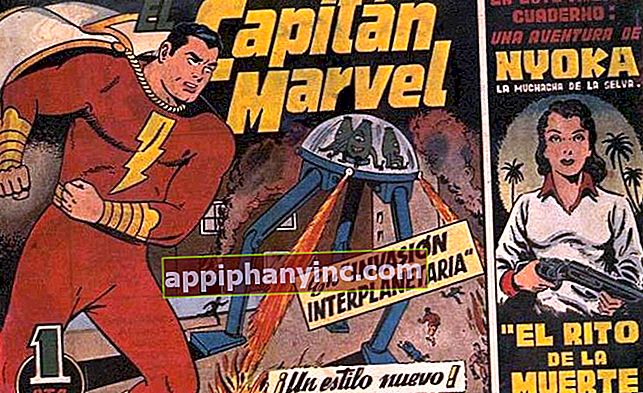Så här rensar du Android-cachen i två steg och utan att installera någon app

I dagens inlägg ska vi ta en titt på hur man rensar cacheminnet på en Android-terminal, snabbt och utan att komplicera våra liv för mycket. Det finns appar som Clean Master eller CCleaner som utför denna typ av rengöring. De är mycket praktiska applikationer, men i grunden onödiga, eftersom det trots allt är att rensa cacheminnet är en uppgift som vi själva kan göra för hand och på mindre än en minut.
Vad är Android-cache?
När vi installerar en app på Android har den en viss storlek. Men över tiden, och när vi använder applikationen, laddas den ner och genereras nya data och tillfälliga filer, vilket ökar utrymmet som appen upptar i enhetens interna minne.
Dessa tillfälliga eller kvarvarande filer är Android-cache, och de tjänar till att appar laddas snabbare och undviker att behöva ladda ner data igen varje gång vi startar en app.
Med tidens slut blir lagringsutrymmet som cachen upptar mycket viktigt. Ibland kan det till och med vara orsaken till att en app inte fungerar så bra som den borde. Så, det är tillrådligt att rengöra och rensa cacheminnet så ofta.
Skillnad mellan appdata och appcache
Det är viktigt att skilja mellan applikationsdata Y data från appens cache (även kallat "cache"):
- Om vi rensar cachen rensar vi bara tillfälliga filer i programmet.
- Om vi raderar data lämnar vi appen "i fabrikstillstånd". All användardata, konfiguration och ytterligare nedladdningar går förlorade.
Så här tar du bort alla cachade data på Android
I Android är det väldigt enkelt att rensa cacheminnet. Gå bara till menyn "Inställningar -> Lagring”Och klicka på“Cachad data”.
Ett meddelande kommer att fråga om vi vill "ta bort cachadata". Vi trycker "Att acceptera”.
Detta raderar kvarvarande och tillfälliga cachade data av alla appar på vår enhet.

Så här rensar du cacheminnet i appar individuellt
Om vi föredrar att rengöra på ett mer förskjutet sätt kan vi också rensa cacheminnet för varje app individuellt. Vi ska "Inställningar -> Program”Och välj den app vi vill rensa cacheminnet för. Klicka på "Lagring"Och vi markerar"Rensa cache”.

Hur ofta rekommenderas det att rensa cacheminnet?
Som du kan se är det en väldigt enkel process med vilken vi kan spara installationen av andra applikationer som Clean Master och upprätthålla lite ordning och renhet i vår terminal på lite mer än ett par klick.
På bästa tiden att göra en cache-sanering, det kommer alltid att bero på beteendet hos telefonen eller surfplattan. Om vi ser att det tar slut på ledigt utrymme eller om en app börjar göra konstiga saker kan det vara en bra tid att göra en bra cacherensning. Om vi inte har några problem bör det vara mer än tillräckligt att ta en titt var 3-6 månader.
Har du Telegram installerad? Få det bästa inlägget för varje dag den vår kanal. Eller om du föredrar, ta reda på allt från vårt Facebook sida.